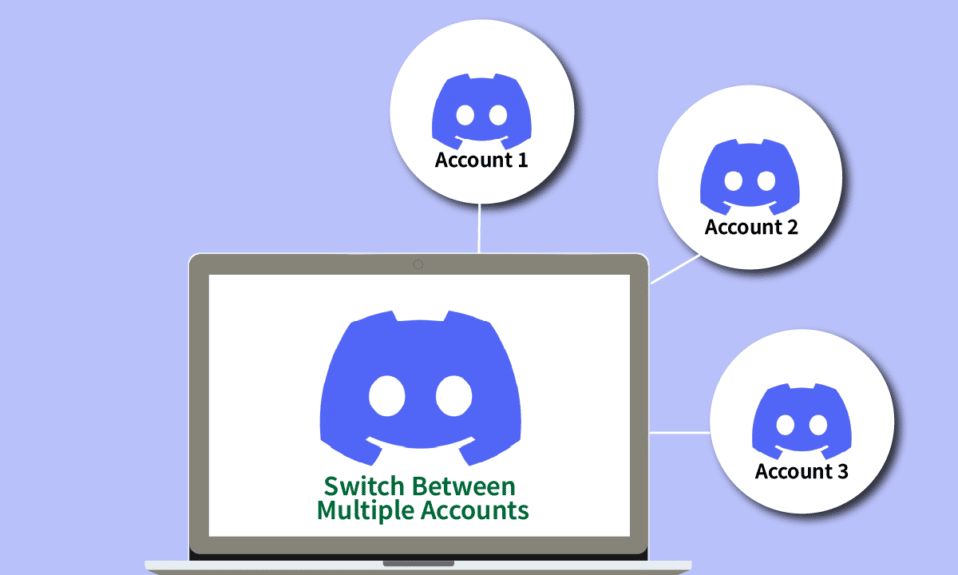
Discord – це платформа для обміну повідомленнями, яка дозволяє вам взаємодіяти з друзями та різноманітними спільнотами через голосові виклики, відеозв’язок та текстовий чат. Найчастіше Discord-сервери використовуються ігровими об’єднаннями під час трансляцій або для підтримки зв’язку з аудиторією. У сучасному світі багато хто має два профілі Discord для різних спільнот. Тому, якщо ви хочете користуватися обома акаунтами одночасно, важливо знати, як переключатися між кількома обліковими записами в Discord. У цій публікації ми розглянемо це питання та відповімо на поширені запитання щодо перемикання профілів у Discord.
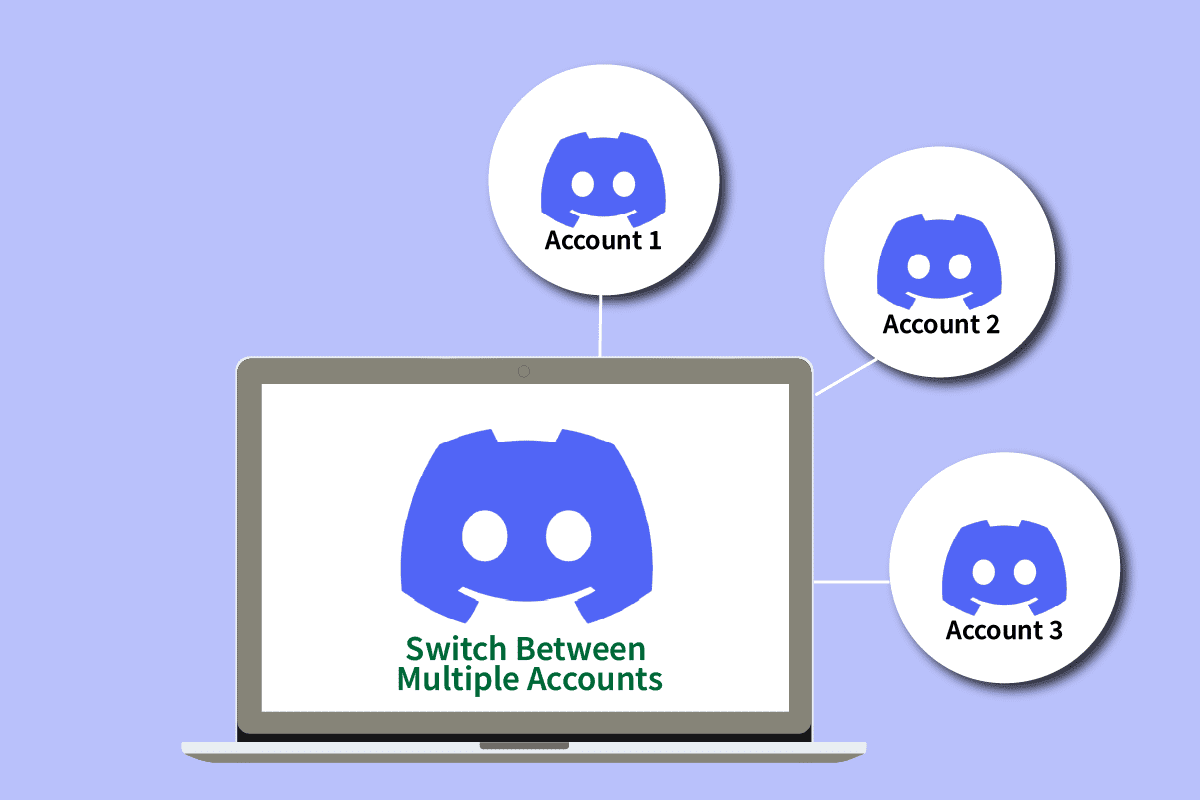
Як переключатися між різними профілями в Discord
Далі ми розглянемо поширені запитання щодо перемикання між акаунтами в Discord. Також ви дізнаєтесь, як переключатися між різними профілями в Discord з детальними інструкціями та ілюстраціями, для кращого розуміння.
Чи можливо мати декілька профілів у Discord?
Так, у вас може бути більше одного профілю в Discord, але кожен з них повинен мати унікальну електронну адресу, оскільки Discord дозволяє використовувати лише один профіль на одну електронну пошту. Якщо ви хочете скористатися функцією перемикання профілів, то можна додати до неї максимум 5 облікових записів.
Чи можна мати два профілі Discord з одним номером телефону?
Ні, Discord дозволяє прив’язувати лише один профіль до конкретного номера телефону. Проте, ви все одно можете користуватися багатьма акаунтами Discord, оскільки прив’язка номера телефону до профілю не є обов’язковою. Ви можете створювати профілі з різними поштовими адресами та вільно їх використовувати.
Чи можна одночасно зайти в Discord на двох пристроях?
Так, ви можете входити в Discord на різних пристроях, використовуючи один і той же профіль. Але при вході на новий пристрій, вам надійде лист на вашу зареєстровану електронну адресу з проханням підтвердити вхід. Для підтвердження потрібно буде натиснути на посилання в листі.
Яку кількість профілів Discord можна мати?
Ви можете мати лише один профіль Discord на одну електронну адресу. Проте, якщо у вас є кілька поштових адрес, то ви можете створити будь-яку кількість профілів. Але слід пам’ятати, що всі профілі повинні використовуватися відповідно до правил та умов Discord, інакше ваш профіль може бути заблоковано.
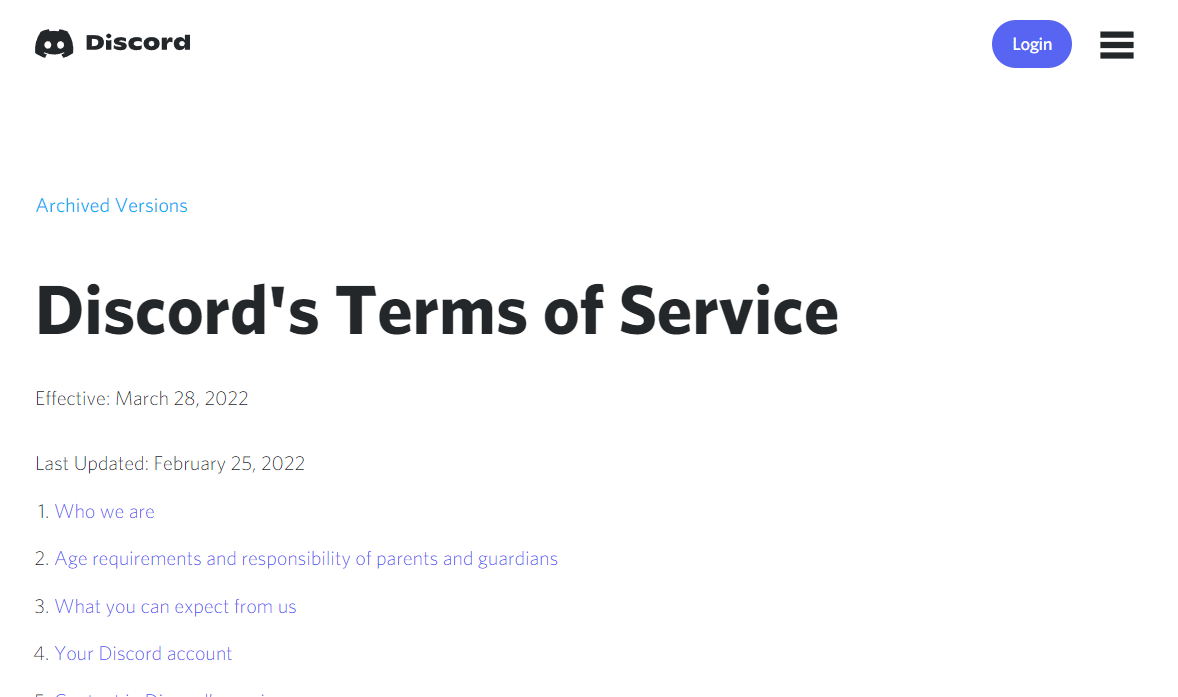
Як вийти з Discord на інших пристроях?
Для виходу з програми Discord, виконайте наступні кроки:
1. Введіть “Discord” у пошуковому рядку Windows і натисніть Enter на клавіатурі.
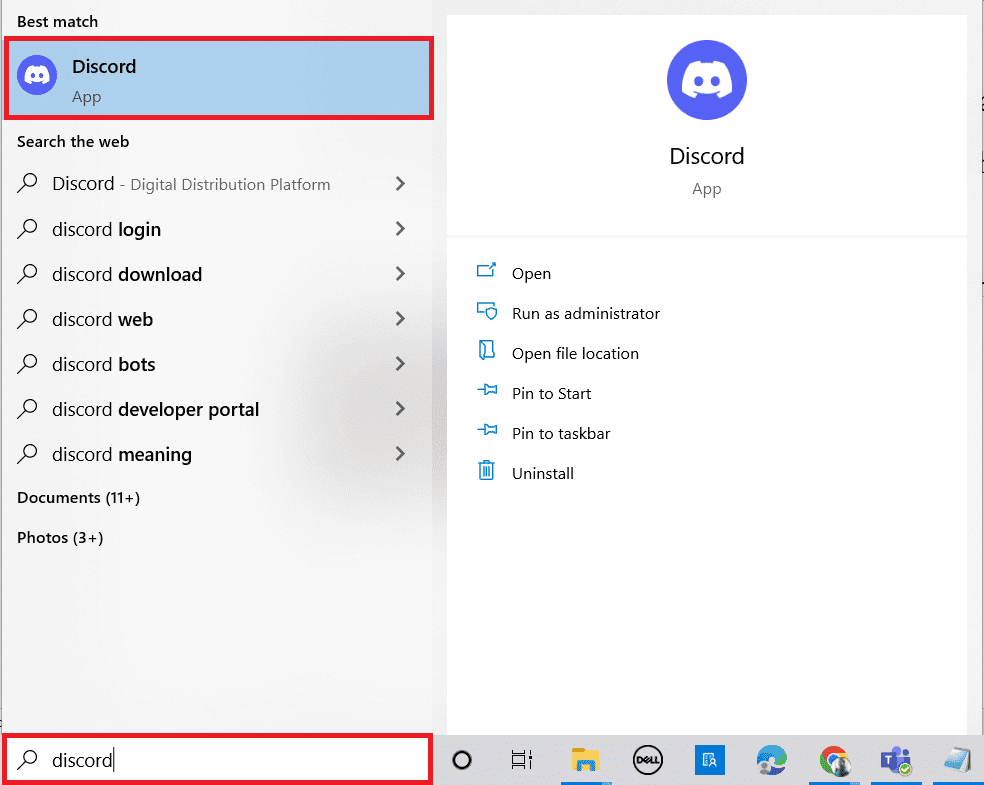
2. Натисніть на значок шестірні (Налаштування) в лівому нижньому кутку.

3. На панелі зліва прокрутіть вниз і виберіть “Вийти”, як показано нижче.
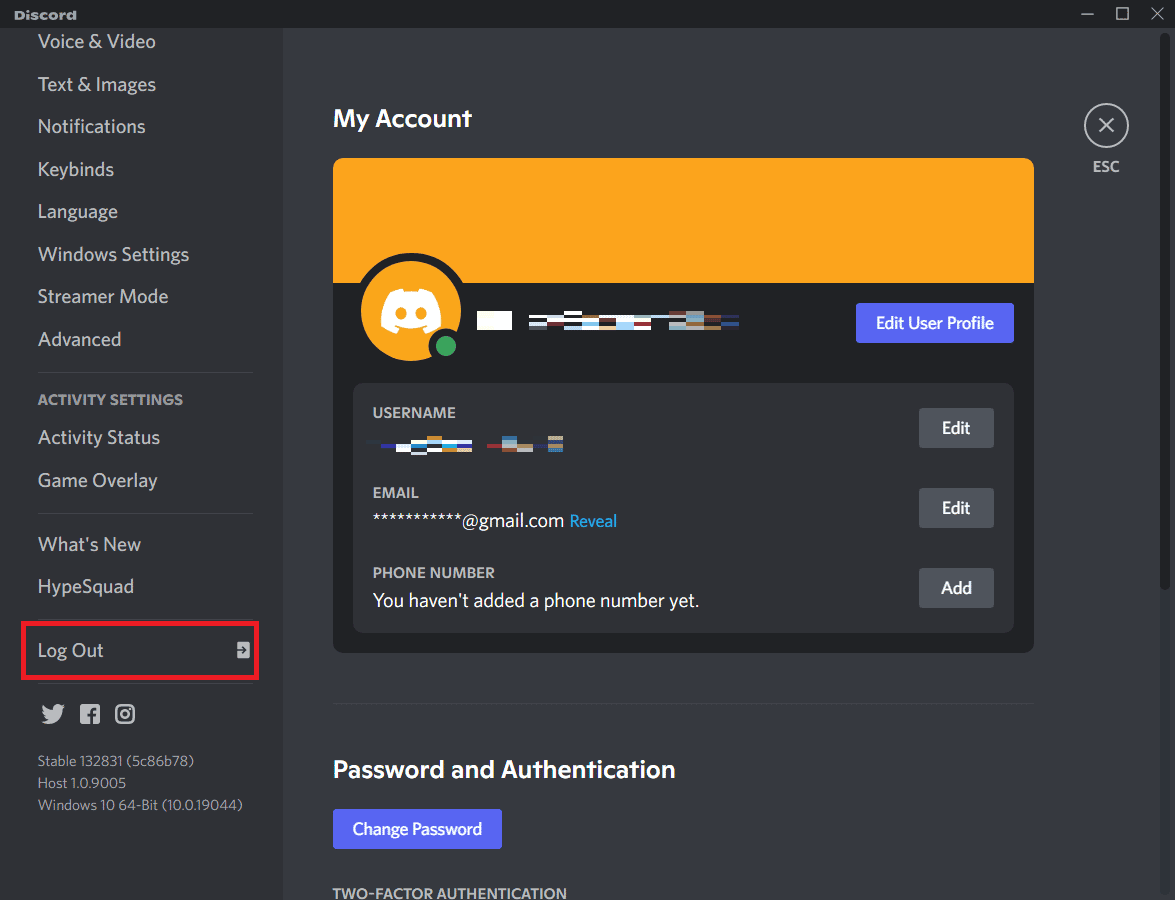
4. У вікні, що з’явиться, натисніть “Вийти” для підтвердження.
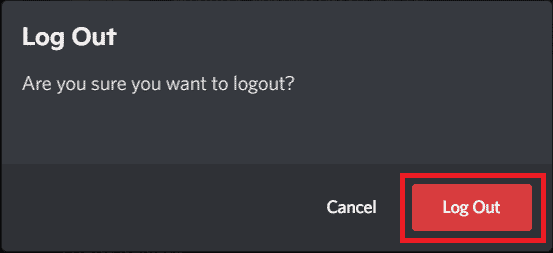
Як вийти з усіх пристроїв?
Перш ніж перейти до інструкцій з перемикання між декількома профілями в Discord, розглянемо, як вийти з усіх пристроїв. На жаль, немає прямого способу вийти з усіх пристроїв одночасно. Однак, ви можете змінити свій пароль, що автоматично вийде з усіх акаунтів, або ж ввімкнути двофакторну аутентифікацію, що також призведе до виходу з усіх ваших профілів.
A. Скидання пароля
Щоб скинути пароль, виконайте наступні кроки:
1. Запустіть Discord на вашому комп’ютері.
2. Натисніть значок шестірні (Налаштування).

3. В розділі “Пароль і аутентифікація” оберіть “Змінити пароль”.
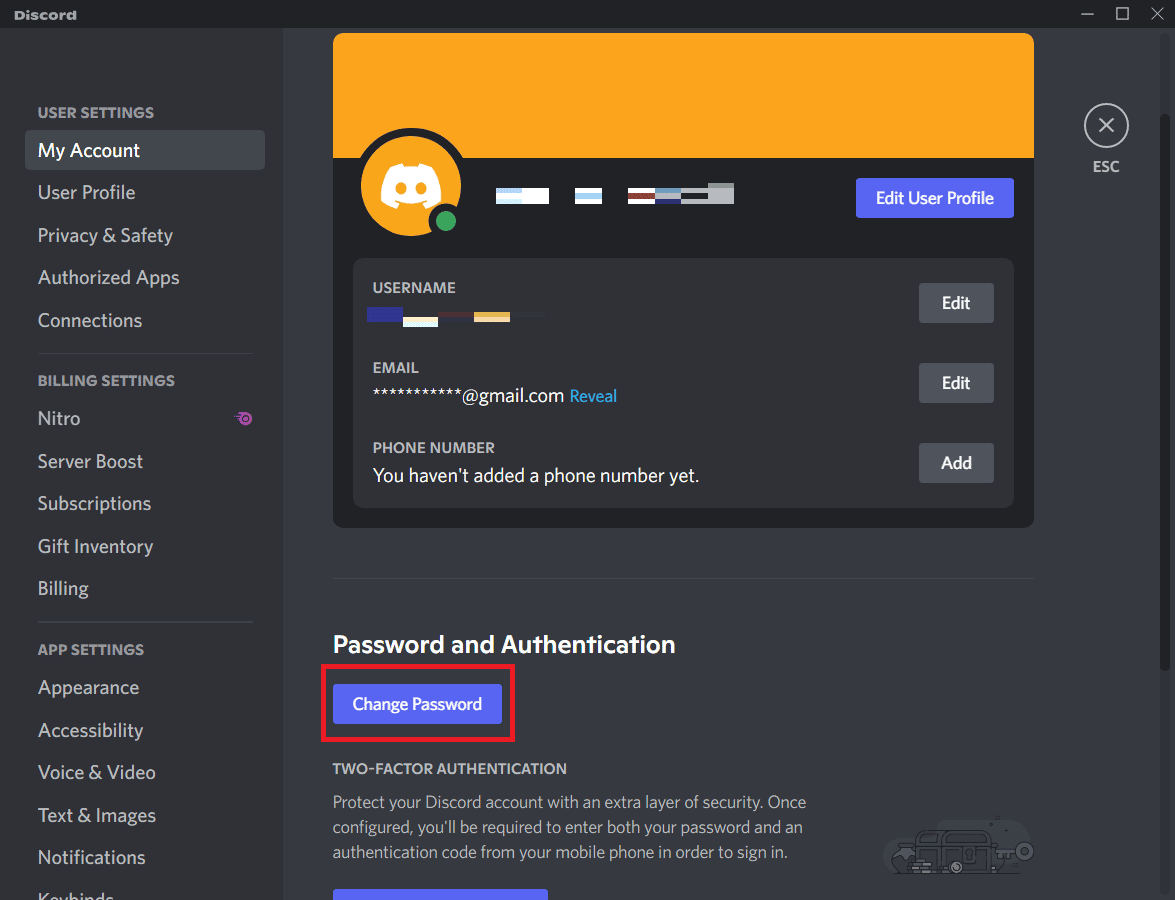
4. Введіть свій ПОТОЧНИЙ ПАРОЛЬ і НОВИЙ ПАРОЛЬ у відповідні поля та натисніть “Готово”.
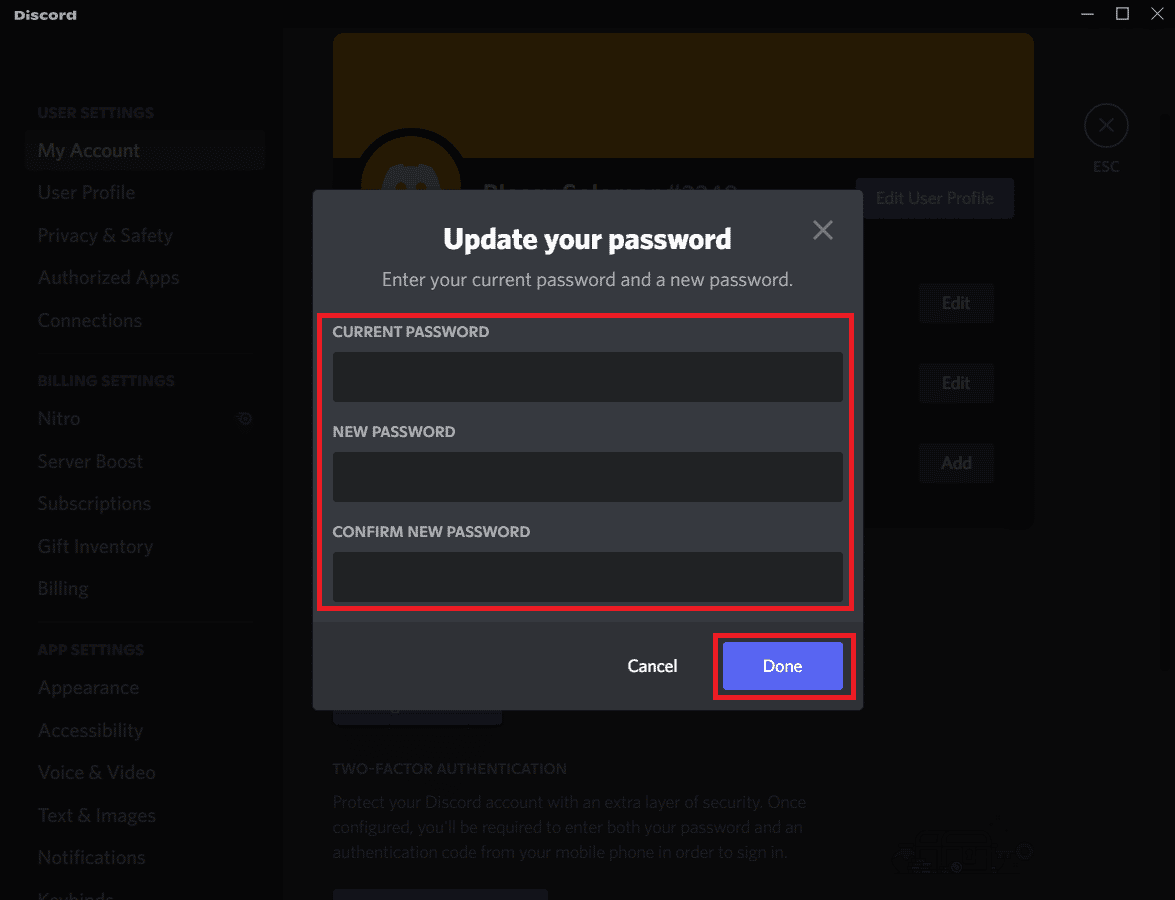
Б. Ввімкнення двофакторної аутентифікації
Щоб ввімкнути двофакторну аутентифікацію, виконайте наступні кроки:
1. Відкрийте додаток Discord і натисніть значок шестірні (Налаштування).

2. У розділі “Пароль і аутентифікація” оберіть “Ввімкнути двофакторну аутентифікацію”.
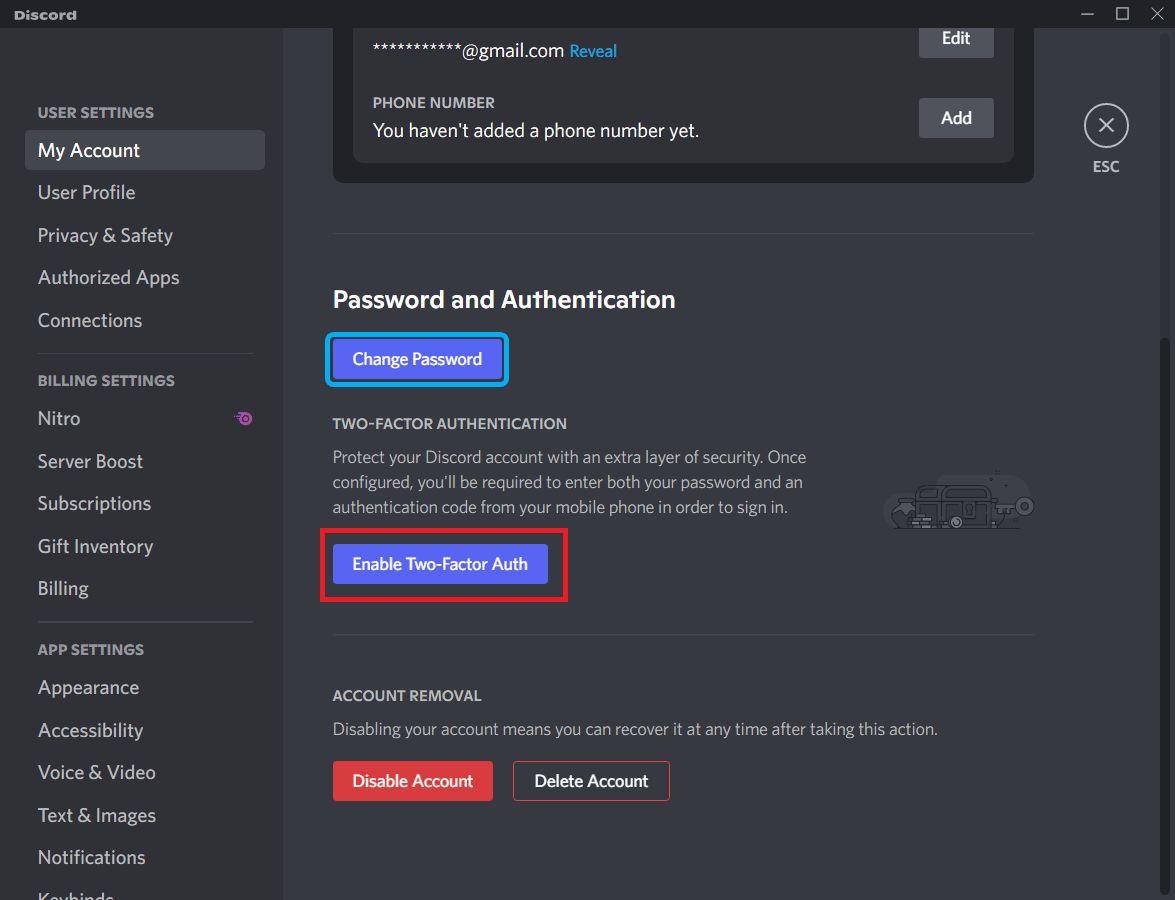
3. Введіть свій ПАРОЛЬ і натисніть “Продовжити”.
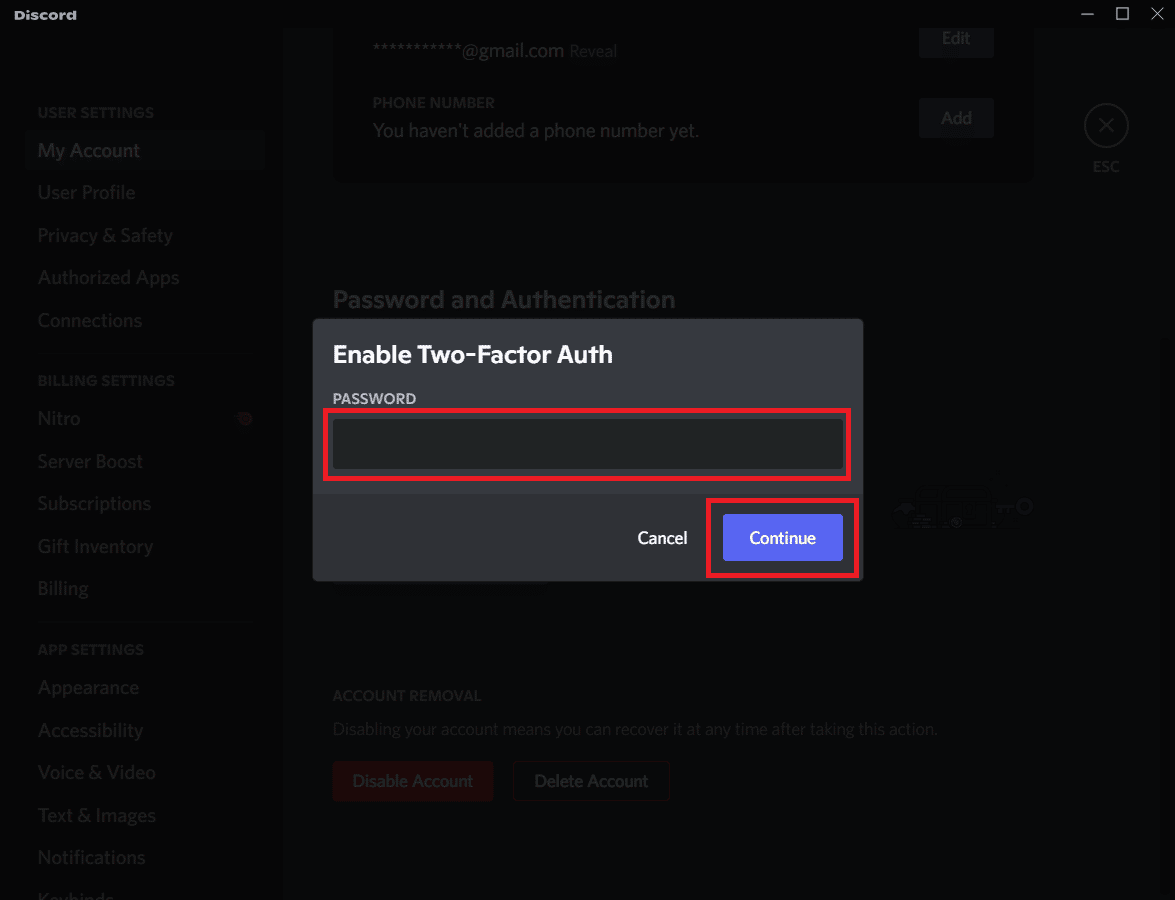
4. Завантажте додаток Authy або Google Authenticator на свій мобільний телефон і відскануйте QR-код, показаний у кроці 2.
5. Введіть 6-значний код підтвердження та натисніть “Активувати” в додатку аутентифікатора.
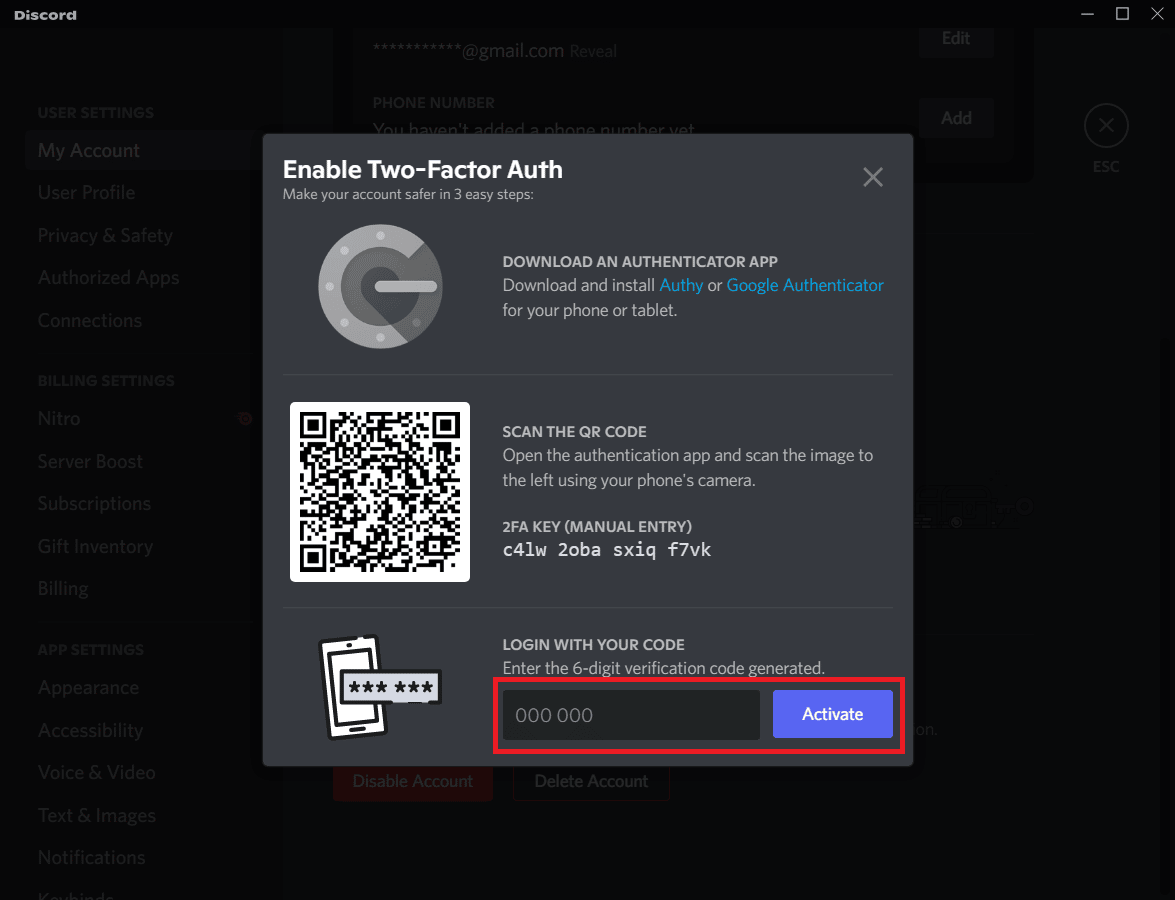
Ці методи дозволять вам вийти зі свого профілю на всіх ваших пристроях.
Як одночасно використовувати два профілі Discord?
Для перемикання між кількома профілями в Discord можна використовувати спеціальну функцію. Ось кроки для використання перемикача профілів:
Примітка: Ви можете додати максимум 5 профілів до перемикача.
1. Запустіть додаток Discord на вашому пристрої.
2. Натисніть на піктограму вашого профілю у нижньому лівому кутку екрана.
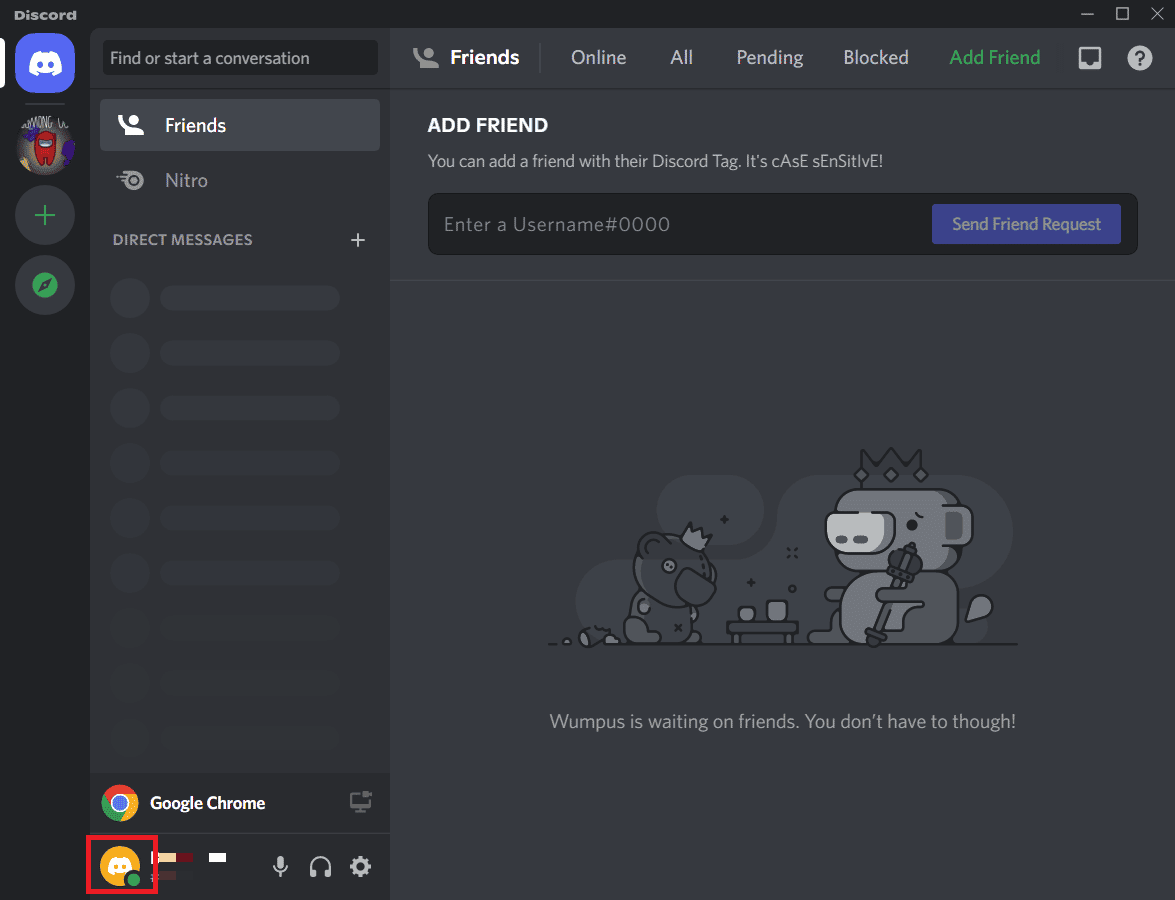
3. Потім натисніть “Змінити профіль”.

4. Оберіть “Додати профіль”.
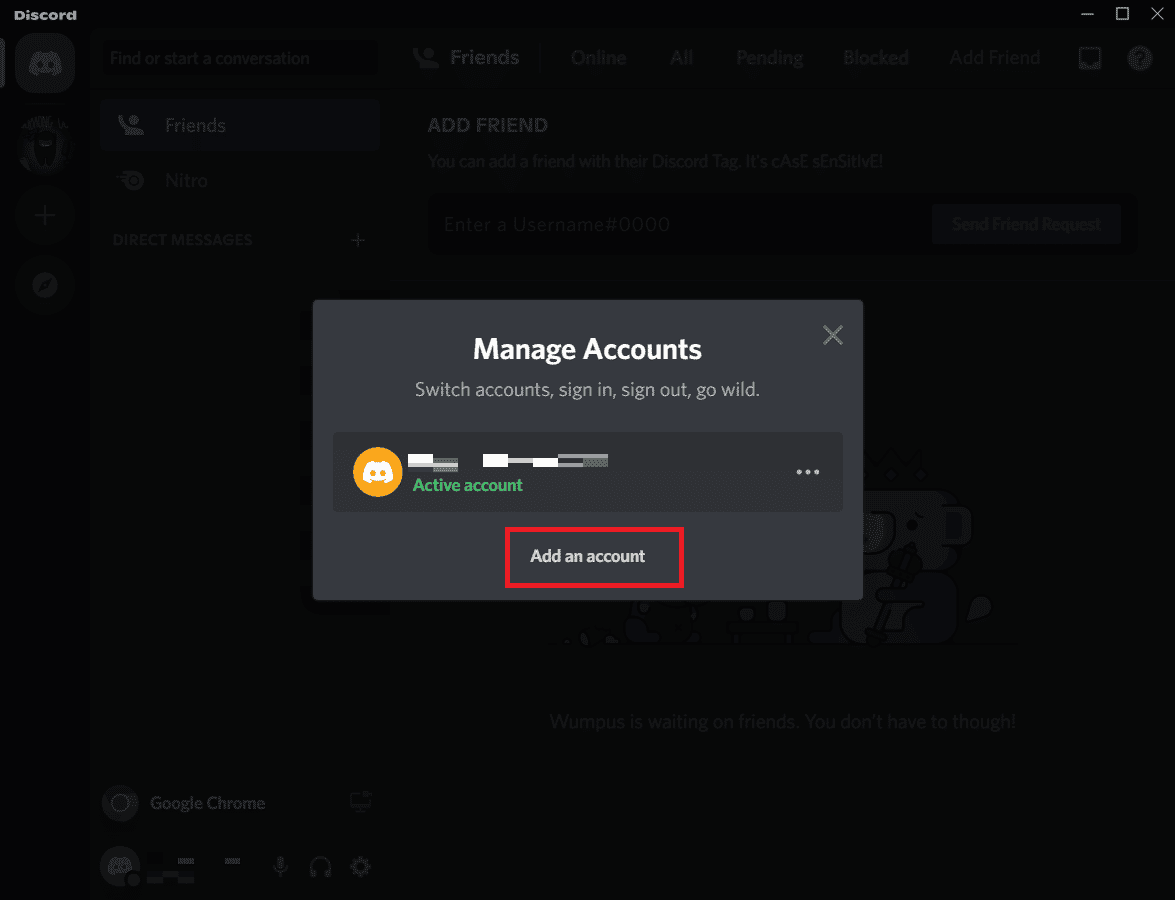
5. Введіть ЕЛЕКТРОННУ ПОШТУ АБО НОМЕР ТЕЛЕФОНУ або ПАРОЛЬ іншого профілю та натисніть “Продовжити”.

Як ввімкнути перемикач профілів Discord?
Вам не потрібно вмикати перемикач профілів Discord, оскільки він вже активований. Ви можете використовувати його для зв’язування кількох профілів Discord і їх одночасного використання. Але є умова, що ви не можете підключити більше п’яти профілів до перемикача профілів. Ви можете використовувати його для перемикання між кількома акаунтами Discord наступним чином:
1. Запустіть Discord на своєму комп’ютері.
2. Натисніть на іконку вашого профілю > Змінити профіль.

3. Натисніть “Додати профіль”, введіть дані іншого профілю Discord і натисніть “Продовжити”.

Як перемикатися між профілями в Discord? Як змінити профіль в Discord?
Ви можете перемикатися між кількома профілями в Discord за допомогою перемикача профілів наступним чином:
1. Натисніть на піктограму свого профілю в нижньому лівому кутку.
2. Натисніть “Змінити профіль”.
3. Ви побачите всі пов’язані профілі. Щоб перейти до потрібного профілю, натисніть “Переключити” біля його назви.
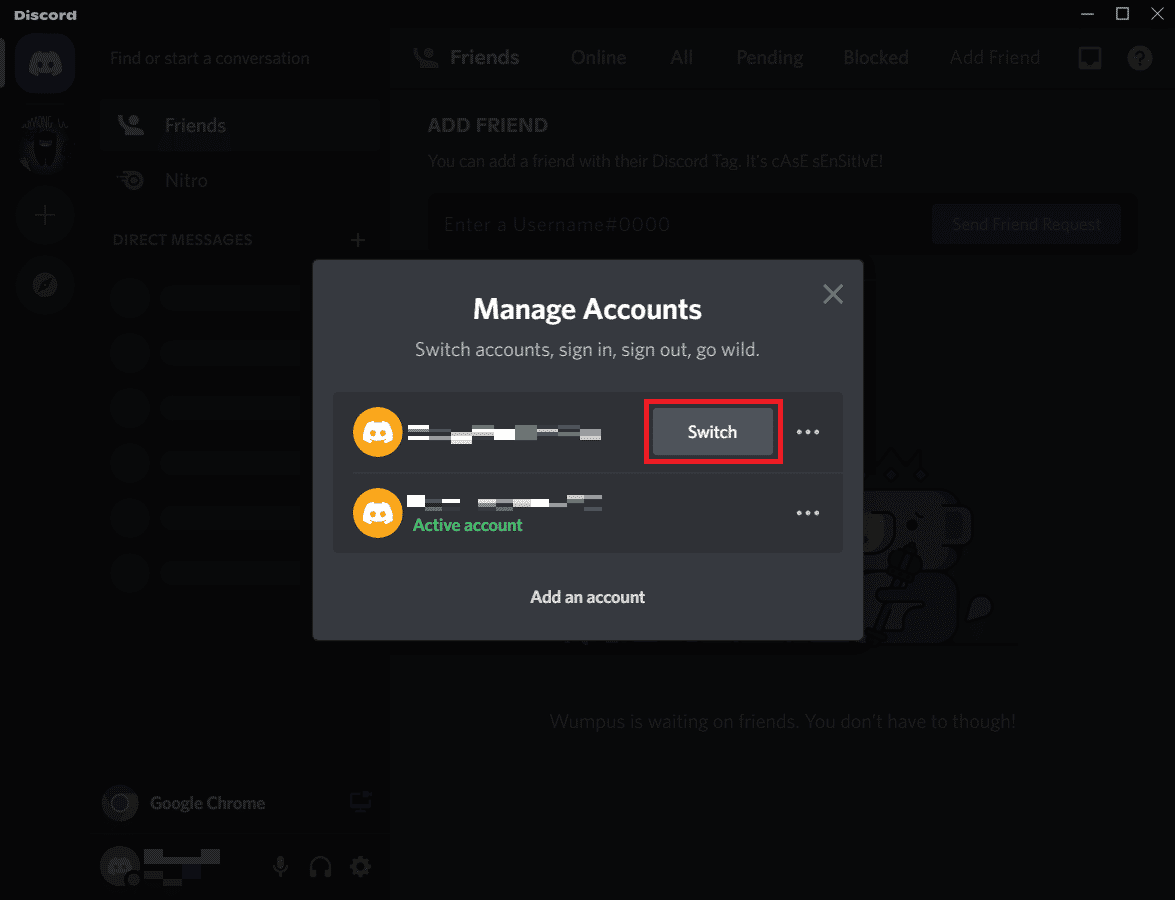
Як використовувати перемикач профілів Discord на Android?
Це одне з поширених запитань щодо перемикання профілів у Discord серед користувачів. Наразі функція перемикання профілів у Discord недоступна для версії Android. Але розробники працюють над цим, і ця функція з’явиться найближчим часом. А поки що вам доведеться виходити з першого профілю, а потім входити в наступний.
***
Сподіваємося, що ця стаття допомогла вам зрозуміти, як перемикатися між кількома профілями в Discord на вашому комп’ютері з Windows, і ви успішно застосували ці інструкції на практиці. Залишайте свої запитання щодо цієї статті, а також пропозиції щодо тем для майбутніх публікацій у розділі коментарів нижче.